加賀ハイテック株式会社のポータブルWi-Fiメディアリーダー/ルーター『MeoBankSD Plus』を購入しました。

- Wi-Fiメディアリーダー
- SDカードリーダー/ライター
- Wi-Fiルーター
- Wi-Fiリピーター
- モバイルバッテリー
と、多機能な本機ですが、メインはSDカードやUSBメモリを本機に挿すとスマホやタブレットなどからWi-Fi接続で中身を参照できるWi-Fiメディアリーダー機能。外出先でデジカメのSDカードを本機に挿して画像データをiPhoneなどのスマホにコピー→SNSに投稿といった使い方ができます。
同じような機能を持っている商品として『Eye-Fi』などのWi-Fi通信ができるSDカードもありますが、僕の持っているデジカメは古く、ネットで調べてみるとてカードが機能しない可能性がある(らしい)こと、機能したとしてもカメラのバッテリー消費がかなり早くなる(らしい)ことから本機を選択しました。
と、いうわけでいろいろ試してみたので御報告です。
前編では本機のメインであるWi-Fiメディアリーダー機能を中心に紹介したいと思います。
付属品
まずは箱の中身。

本体のほかに付属品として、USBケーブル(USB←→microUSB)、持ち運び用ポーチ、取扱説明書が入っていました。取扱説明書は30ページほどあり、機能や操作方法がわかりやすく書かれています。ポーチは…いらないなぁ。
サイズと重量

取説によると、本機のサイズは幅102mm × 奥行62mm × 厚さ15.5mm、重量は90g。手持ちのiPhone5と並べてみると、厚さは倍近くあるもののほぼ同じぐらいの大きさ。重量はiPhone5よりちょい軽いぐらい。これならストレスなく持ち運べそうです。
【機能1】Wi-Fiメディアリーダー
本機のメイン機能です。
iOSやAndroid向けには、本機に挿したSDカードなどの中身を参照するためのアプリ『MeoBankSD+』がそれぞれのアプリストアから無料でダウンロードすることができます。パソコンではブラウザから接続することも可能です。
今回はiPhone5(iOS7)で専用アプリ『MeoBankSD+』を使用して本機に接続してみます。使用するSDカードはデジカメに入れていた8GBのSDHC(Class6)カード。
まずは本機にSDカードを挿して電源をON、Wi-Fi LEDとアクセスLEDが点灯するまで待ちます。起動に要する時間はだいたい30秒ぐらい。

iPhoneの『設定』→『Wi-Fi』を開き、Wi-FiをONに。『ネットワークを選択…』のなかから『MeoBankSD Plus_XXX』を選択して接続します。
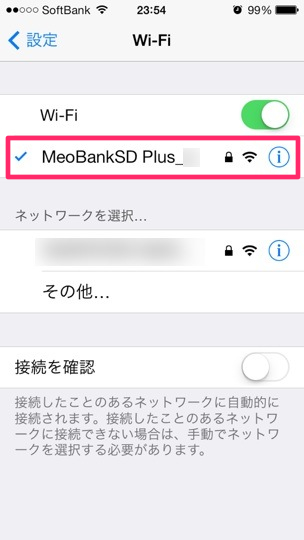
『App Store』からインストールしておいた『MeoBankSD+』を起動します。接続に成功していると、参照したいファイルの種類を選択する画面が表示されるので、今回は『写真』をタップ。
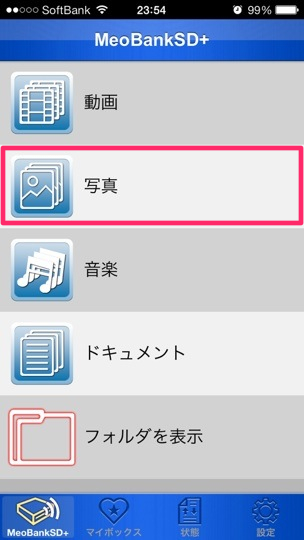
SDカードに保存された写真の一覧が表示されます。このアプリ上で写真を拡大して鑑賞することはもちろん、『写真』アプリに保存することもできます。アプリがインストールされていればDropboxやEvernoteへの保存も可能です。僕の環境ではTumblrやSnapseedに渡すこともできました。
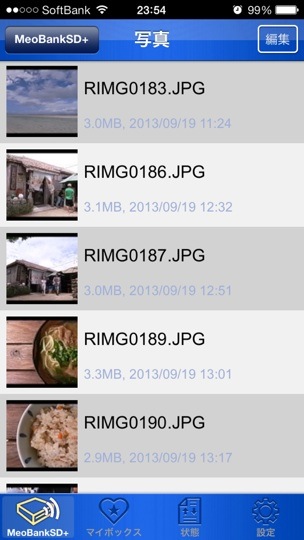
転送速度を計測してみました
100枚の写真を何分でiPhoneの写真アプリに転送・保存できるか、以下の条件で転送スピードを計測してみました。
- 撮影に使用したカメラ
RICOH GR Digital 2(1,000万画素、縦横比3:2の9メガピクセル設定でJPEG保存。 - 写真100枚の総容量は315MB(1枚あたり約3.1MB)
- 使用したSDHCカード
SanDisk ExtremeIII(8GB、Class6) - iPhone5(iOS7.0.2)
- アプリMeoBankSD+(ver 1.1.0928)
- 本機とiPhone5の距離は5cmぐらい
計測結果は4分34秒でした。約3.1MBのJPEGファイル1枚なら約2.7秒で転送できることになります。使用しているカメラの解像度やSDカードの転送速度などに左右されると思いますので結果はご参考まで。個人的には満足な結果です。
動画や音楽も再生できます
SDカードなどに保存した動画や音楽は、アプリ経由でストリーミング再生が可能です。
試しに手持ちの動画(再生時間約80分、解像度720 ×480ピクセル、容量約1GB、ビットレート1,775kb/sのm4vファイル)を再生してみましたが、動画の選択から再生開始までの待ち時間がだいたい10秒弱程度、再生中にシークバーを操作して早送りなどをしたときの再生再開までの時間は最大で5秒程度でした。再生が途中で止まってしまうようなこともありませんでした。HD解像度の動画は手元になかったので検証できませんでしたが、SD解像度の動画を再生する分には実用的であると思われます。
Word(doc)やExcel(xls)ファイルなどもアプリ中で閲覧できるようですがまだ検証していません。機会があれば確認して追記したいと思います。
USBポートにいろいろ挿してみました
本機はUSBポートを備えており、Webサイトや説明書によるとUSBメモリを挿して内容を参照することができるようです。せっかくなので手持ちのUSB記録デバイスをいろいろ挿し、SDカードと同様にiPhoneの専用アプリからファイルを参照できるか試してみました。結果は以下のとおり。
- USBメモリ(SanDisk cruzer colors+ 8GB)
極々ふつうのUSBメモリです。
問題なく認識し、ファイルを参照することができました。 - ポータブルハードディスク(LACIE LCH-RK1TU3)
USBバスパワーで動作する容量1TBの2.5インチポータブルハードディスクです。
MeoBank SD Plusから給電し、ファイルを参照することができました。 - 2.5インチポータブルハードディスクケース(ノーブランド)
こちらもUSBバスパワーで動作するハードディスクケースです。
手持ちの適当なハードディスクを入れてみたところ、ファイルを参照することができました。 - 3.5インチハードディスクケース(ノーブランド)
据置型のハードディスクケースです。
外部電源(コンセントからの給電)が必要となりますが、こちらもファイルを参照することができました。 - DVDマルチドライブ(BUFFALO DVSM-PN58U2V)
USBバスパワーで動作するDVDマルチドライブです。
データを書き込んだCD-Rで試してみましたが認識せず、ファイルの参照はできませんでした。
USBメモリ、ハードディスクあたりなら機種を選ばず認識できるようです。CDやDVDなどの光学ディスク系は難しいみたいですね。また、USBで接続した機器からのデータの読み取りはSDカードのそれと比べても体感的に少し遅かった気がします。自宅にあった限りある機器で検証してますのでこちらの結果もご参考まで。
以下、11月20日に追記しました。
SDカード・USBデバイスへの書き込みも可能です
Webサイトにも取説にも『Wi-Fiメディアリーダー』と書かれていますが、制限はあるものの書き込みも可能です。
iOSデバイスの場合は写真アプリに保存されている写真や動画ファイルであれば書き込みができるようです。iPhoneで撮影した写真をSDカードに書き込むことができるので、外出先でのバックアップや写真のやりとりに活用できそうです。
FTP・SambaもOK
本機は初期状態でFTPサーバとして起動していますので、『FFFTP』などのFTPクライアントから接続することも可能です。
また、管理画面の『上級設定』→『Samba』で『Sambaサーバー』をONにすることで、Sambaサーバとして動作させることも可能です。
Sambaサーバとして動作させることでWindowsのエクスプローラMacのファインダーからも接続できますし、iPhoneからは『GoodReader』や『FileExplorer』などのアプリを通してファイルの読み書きができるようになります。
接続手段が多く、専用のアプリだけでなく、操作に慣れたアプリや環境で管理することができるのはポイント高いです。
長くなりましたが前半はここまでです。
その他の機能は後半でレビューしたいと思います。



コメント